Создание нового почтового ящика для пересылки или редактирование существующей записи почтового ящика
Заметка
Если вы включили режим Только единый интерфейс, перед выполнением описанных в этой статье процедур сделайте следующее:
- Выберите Настройки (
 ) на панели навигации.
) на панели навигации. - Выберите Дополнительные параметры.
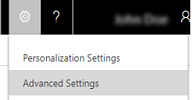
По умолчанию при создании пользователей и очередей в Dynamics 365 Customer Engagement (on-premises) также происходит создание соответствующих им записей почтовых ящиков. Данные записи почтовых ящиков содержат сведения, относящиеся к отдельным почтовым ящикам на сервере электронной почты, такие как адреса электронной почты, учетные данные почтового ящика и метод синхронизации электронной почты. Для обработки сообщений электронной почты с помощью синхронизации на стороне сервера для пользователей и очередей соответствующие им записи почтовых ящиков должны быть связаны с записью профиля сервера электронной почты в Customer Engagement (on-premises).
Если вашей организации необходимо настроить синхронизацию на стороне сервера с помощью почтового ящика для пересылки, можно создать новую запись почтового ящика для пересылки. Почтовый ящик для пересылки используется в качестве ящика для сбора сообщений электронной почты, переносимых из почтовых ящиков каждого из пользователей в системе электронной почты в соответствии с серверным правилом электронной почты. Почтовый ящик для пересылки должен быть выделен для синхронизации на стороне сервера и не должен использоваться как рабочий почтовый ящик каким-либо отдельным пользователем. Такой ящик может использоваться для обработки сообщений электронной почты для пользователей и очередей, для почтовых ящиков которых параметр Метод синхронизации входящей электронной почты установлен в значение Почтовый ящик для пересылки. Для обработки электронной почты с помощью синхронизации на стороне сервера запись почтового ящика для пересылки необходимо связать с записью профиля сервера электронной почты. Почтовый ящик для пересылки и индивидуальные почтовые ящики.
Совет
Общий почтовый ящик Office 365 можно использовать, если создана очередь в Customer Engagement (on-premises) и не используется лицензия Office 365 для переадресации учетной записи электронной почты
Перейдите в раздел Параметры>Настройка электронной почты.
Нажмите Почтовые ящики.
Нажмите Создать почтовый ящик для пересылки или, чтобы изменить существующую запись почтового ящика, откройте запись почтового ящика.
В записи почтового ящика укажите следующие сведения.
Поля описание; Общие сведения Имя Введите понятное имя почтового ящика. Ответственный Указывает владельца почтового ящика. Для автоматически создаваемых почтовых ящиков пользователей владельцем ящика будет сам пользователь. Для автоматически создаваемых почтовых ящиков очередей владельцем ящика будет владелец записи очереди. Email address Введите адрес электронной почты для почтового ящика для пересылки, например forwardmailbox@contoso.com.
Для почтового ящика пользователя или очереди адрес электронной почты совпадает с адресом, указанным в форме записи соответствующего пользователя или очереди. Если изменить адрес электронной почты здесь, адрес в записи пользователя или очереди также изменится автоматически.Удаление сообщений электронной почты после обработки Укажите, следует ли удалять сообщения электронной почты из почтового ящика после обработки. Это поле доступно и может устанавливаться в значение Да только для почтовых ящиков для пересылки и почтовых ящиков очередей. В отношении Выберите пользователя или очередь, с которыми связан данный почтовый ящик. Это поле пусто и не может задаваться для почтовых ящиков для пересылки. Является почтовым ящиком для пересылки Это поле указывает, является ли запись почтового ящика почтовым ящиком для пересылки. Значение Нет указывает, что запись почтового ящика связана в Customer Engagement (on-premises) с отдельным пользователем или очередью. Учетные данные Разрешить использование учетных данных для обработки электронной почты Выберите Да, если у профиля сервера электронной почты, связанного с этим почтовым ящиком, параметр Проверять подлинность с помощью имеет значение Учетные данные, указанные пользователем или очередью. Если это поле установлено в значение Да, потребуется указать имя пользователя и пароль. Эти учетные данные будут использоваться для отправки и получения сообщений электронной почты через почтовый ящик на сервере электронной почты. Примечание. Чтобы обеспечить защиту учетных данных в Customer Engagement (on-premises), при обработке сообщений электронной почты с помощью синхронизации на стороне сервера для шифрования учетных данных, сохраненных в почтовом ящике, применяется шифрование SQL. Метод синхронизации Профиль сервера Выберите профиль сервера электронной почты, который используется для обработки сообщений для этого почтового ящика.
Дополнительные сведения о выборе метода синхронизации см. в разделе Интеграция системы электронной почтыВходящая электронная почта Выберите способ доставки входящей электронной почты. Он определяет, как осуществляется доступ ко входящей электронной почте для этого почтового ящика.
- Нет. Электронная почта не принимается.
- Почтовый ящик для пересылки. Электронная почта принимается через почтовый ящик для пересылки.
- Microsoft Dynamics 365 for Outlook. Электронная почта принимается через Dynamics 365 for Outlook.
- Синхронизация на стороне сервера или маршрутизатор электронной почты. Электронная почта принимается через синхронизацию на стороне сервера или маршрутизатор электронной почты.Исходящая электронная почта Выберите способ доставки исходящей электронной почты. Он определяет, как осуществляется отправка исходящей электронной почты для этого почтового ящика.
- Нет. Электронная почта не отправляется.
- Microsoft Dynamics 365 for Outlook. Электронная почта принимается через Dynamics 365 for Outlook.
- Синхронизация на стороне сервера или маршрутизатор электронной почты. Электронная почта отправляется через синхронизацию на стороне сервера или маршрутизатор электронной почты. Примечание. Для почтового ящика для пересылки разрешен только вариант Нет.Встречи, контакты и задачи Укажите, следует ли использовать Dynamics 365 for Outlook или синхронизацию на стороне сервера для синхронизации встреч, контактов и задач в Customer Engagement (on-premises).
Если выбрать Нет, встречи, контакты и задачи не будут синхронизированы.Результаты тестирования конфигурации Состояние входящих сообщений электронной почты Отображает результат теста конфигурации электронной почты для входящих сообщений. Возможны следующие состояния:
- Не запущено. Тест конфигурации электронной почты для этого почтового ящика не запускался.
- Удачное завершение. Для этого почтового ящика настроены входящие сообщения электронной почты, и через него можно принимать электронную почту.
- Неудача. Входящая электронная почта настроена, но получать сообщения электронной почты из соответствующего настроенного почтового ящика не удается.Состояние исходящих сообщений электронной почты Отображает результат теста конфигурации электронной почты для исходящих сообщений. Возможны следующие состояния:
- Не запущено. Тест конфигурации электронной почты для этого почтового ящика не запускался.
- Удачное завершение. Для этого почтового ящика настроены исходящие сообщения электронной почты, и через него можно отправлять электронную почту.
- Неудача. Исходящая электронная почта настроена, но отправлять сообщения электронной почты через соответствующий настроенный почтовый ящик не удается.Состояние встреч, контактов и задач Показывает результат синхронизации встреч, контактов и задач. Возможны следующие состояния:
- Не запущено. Синхронизация не была проверена для этого почтового ящика.
- Удачное завершение. Для этого почтового ящика можно синхронизировать встречи, контакты и задачи.
- Неудача. Для этого почтового ящика нельзя синхронизировать встречи, контакты и задачи.Проверка почтового ящика выполнена в В этом поле отображаются дата и время проверки конфигурации электронной почты для данной записи почтового ящика. Щелкните или коснитесь Сохранить или Сохранить и закрыть.